5 روش برای استفاده از Raspberry Pi 5 جدید: پروژه های مبتدی سرگرم کننده

خوراکی های کلیدی
Raspberry Pi 5 سرعت I/O بهبود یافته ای را ارائه می دهد و آن را برای پروژه های مبتدی، به ویژه بازی های قدیمی و پخش رسانه ایده آل می کند.
می توان از آن به عنوان یک رایانه رومیزی ارزان استفاده کرد که به کاربران امکان می دهد برنامه نویسی را یاد بگیرند، لینوکس را کاوش کنند و وظایف بهره وری را انجام دهند.
Raspberry Pi 5 همچنین می تواند به یک دوربین امنیتی خانگی یا یک دستگاه ذخیره سازی شبکه تبدیل شود و به کاربران امکان کنترل داده ها و دسترسی از هر نقطه را می دهد.
چهار سال پس از عرضه Raspberry Pi 4، Raspberry Pi 5 اینجاست و به همراه آن نوید پروژههای جدید هیجانانگیزی را برای متخصصان فنی و حرفهای در همه جا میدهد. این جدیدترین پیشنهاد کم هزینه SBC (رایانه تک برد) Raspberry Pi است و سخت افزار بهبودیافته آن طیف وسیعی از موارد استفاده احتمالی را که ممکن است دور از دسترس Raspberry Pis قبلی باشد را باز می کند.
بهترین Raspberry Pi: مناسب برای پروژه بعدی خود را بیابید
Raspberry Pi فقط یک دسر نیست، بلکه یک کامپیوتر تک تخته عالی برای پروژه بعدی شماست.
چیزی که در مورد Raspberry Pi 5 بسیار عالی است، سرعت I/O بهبود یافته آن است – یعنی سرعت USB و MicroSD – که واقعاً عملکرد Pi 5 را در برخی از پروژه های Raspberry Pi مبتدی بهبود می بخشد.
و اگر به دنبال یک پروژه مبتدی پسند هستید، خوش شانس هستید – کارهای زیادی با Raspberry Pi وجود دارد، و برخی از آنها بسیار ساده هستند. در اینجا پنج روش مورد علاقه ما برای استفاده از Raspberry Pi 5 آورده شده است.

رزبری پای 5
Raspberry Pi 5 با ویژگی های جدید عرضه می شود. سرعت آن بیش از دو برابر نسخه قبلی خود است و من اولین کامپیوتر Raspberry Pi هستم که دارای سیلیکون داخلی است.
1 Pi 5 خود را به یک کنسول رترو تبدیل کنید
شبیه سازی کنسول های بازی یکپارچهسازی با سیستمعامل مختلف
جیب پرز
یکی از سرگرم کننده ترین کاربردهای Raspberry Pi تبدیل آن به یک کنسول بازی است و Raspberry Pi 5 نیز از این قاعده مستثنی نیست. در واقع، سخت افزار ارتقا یافته آن (که رزبری پای ادعا می کند “بیش از دو برابر سریعتر از نسخه قبلی خود”) باید تجربه بازی بسیار روان تری را در مقایسه با Raspberry Pis قبلی ایجاد کند.
نکته جالب در مورد استفاده از Raspberry Pi برای بازیهای یکپارچهسازی با سیستمعامل به جای خرید کنسولهای یکپارچهسازی با سیستمعامل این است که میتوانید تعداد زیادی از کنسولهای قدیمی مختلف را در یک دستگاه شبیهسازی کنید. تنها کاری که باید انجام دهید این است که با استفاده از نرم افزار صحیح آن را راه اندازی کنید و چند رام بازی را بارگذاری کنید.
محبوب ترین سیستم عامل های بازی رترو Raspberry Pi هستند Retropie و Recalbox، اما مورد دوم حداقل در حال حاضر شرط بهتری برای Raspberry Pi 5 است. با قضاوت بر اساس نظرات آنلاین کاربران، در حالی که Retropie در نهایت باید پشتیبانی کامل داشته باشد، Recalbox در حال حاضر مشکلات کمتری با Pi 5 دارد. Retropie همچنین کمی پیچیده تر از Recalbox برای راه اندازی و اجرا است.

چگونه کنسول بازی خود را با قیمت حدود 50 پوند بسازید
عاشق بازی های یکپارچهسازی با سیستمعامل هستید اما فکر می کنید کنسول های “مینی” خیلی محدود هستند؟ در اینجا راهنمای گام به گام ما در مورد نحوه ساخت کنسول چند منظوره یکپارچهسازی با سیستمعامل خود را آورده ایم.
تصاویر، ویدیوها و موسیقی را در شبکه خود پخش کنید
@TechforThought
بسیاری از ما رسانه های خود را با استفاده از سرویس هایی مانند Netflix یا Amazon Prime Video پخش می کنیم، اما گاهی اوقات دسترسی به فیلم ها، برنامه های تلویزیونی و موسیقی خود بدون پرداخت اشتراک و تکیه بر شخص ثالث می تواند خوب باشد. اینجاست که مراکز رسانه خانگی و سرورهای رسانه وارد می شوند و Raspberry Pi 5 برای چنین تنظیماتی ایده آل است.
با راه اندازی Raspberry Pi 5 خود با نرم افزارهایی مانند Kodi روی یک سیستم عامل مانند LibreELEC، نه تنها می توانید رسانه های جریانی را از برنامه های شخص ثالث معمولی (یعنی تبدیل آن به نوعی دستگاه تلویزیون هوشمند) راه اندازی و اجرا کنید، بلکه می توانید فیلم ها، تصاویر و صدای خود را برای پخش فوری ذخیره کنید. مانند یک رایانه شخصی، اما با طرح مرکز رسانه ای شبیه تلویزیون هوشمند.
اگرچه این همه ماجرا نیست، زیرا اگر UPnP را در Kodi فعال کنید، رسانه Pi 5 از هر دستگاه دیگری در شبکه قابل دسترسی است. بنابراین، برای مثال، میتوانید Raspberry Pi 5 خود را در کمد خود مخفی کنید، همه رسانههای خود را ذخیره کنید، و سپس آن رسانه را روی تلفن خود پخش کنید و آن را به تلویزیون خود برای پخش سریع و آسان سرور رسانه خانگی پخش کنید.
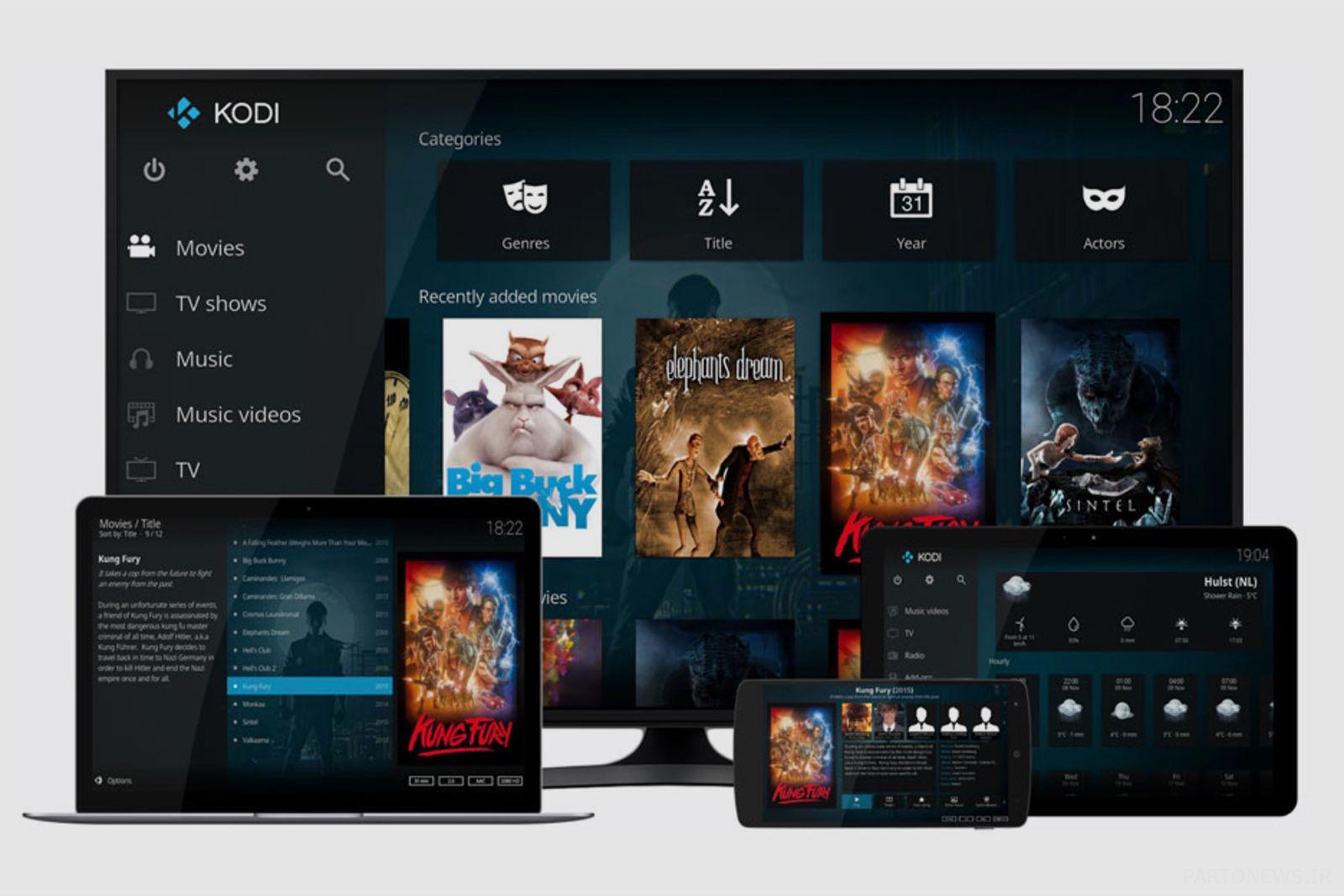
Kodi چیست و چرا سیم برش ها باید آن را امتحان کنند؟
3 از Pi 5 خود به عنوان یک رایانه رومیزی ارزان استفاده کنید
برنامه نویسی را بیاموزید، در لینوکس بگردید، یا کارهای بهره وری را انجام دهید
فناوری دیوید بمبال
Raspberry Pi 5 احتمالاً اولین باری است که Raspberry Pi به عنوان یک کامپیوتر رومیزی ارزان و تمام عیار. این به این دلیل است که SoC (سیستم روی تراشه) آن به طور قابل توجهی ارتقا یافته است و سرعت I/O آن بسیار بهبود یافته است. همچنین دارای یک پورت خارجی PCIe (2.0) است که به این معنی است که می توانید سیستم عامل خود را از یک NVMe SSD خارجی سریع اجرا کنید.
در حالی که سیستم عامل های لینوکس مبتنی بر دبیان با پشتیبانی از ARM64 باید بدون مشکل روی Raspberry Pi 5 نصب شوند. ویندوز روی R (WOR) به نظر می رسد هنوز با آن کار نمی کند – اما این فضا را تماشا کنید.
در عوض، اگر میخواهید بوت شدن از کارت SD را انجام دهید، میتوانید چند سیستم عامل مختلف را روی کارتهای SD مختلف نصب کنید و هر بار که میخواهید راهاندازی کنید، آن را انتخاب کنید – اوبونتو برای شروع کار خوبی خواهد بود
یا می توانید از سیستم عامل پیش فرض Raspberry Pi استفاده کنید. این نیز انتخاب بدی نخواهد بود، زیرا اکنون بر اساس آخرین نسخه Debian 12 “Bookworm” است که بر روی سخت افزار Pi 5 فوق العاده سریع است و دارای طیف وسیعی از نرم افزارهای سرگرم کننده و مفید است. چه بخواهید برنامه نویسی را در اسکرچ یا پایتون بیاموزید، نکات درونی و بیرونی سیستم عامل های لینوکس را بیاموزید، در ویرایشگرهای word یا صفحات گسترده کار کنید، یا فقط در اینترنت جستجو کنید، سیستم عامل Raspberry Pi باید به ویژه در Pi 5 کار کند.
4 Pi 5 خود را به دوربین امنیتی تبدیل کنید
خانه خود را بدون ارسال اطلاعات از طریق یک شرکت شخص ثالث ایمن نگه دارید
@MichaelKlements
برخی از دوربین های امنیتی هوشمند عالی هستند، اما بسیاری از آنها یا نیاز به مسیریابی از طریق سرورهای شرکت شخص ثالث دارند یا بسیار گران هستند (یا هر دو). خوشبختانه، Raspberry Pi 5 را می توان به یک دستگاه دوربین امنیتی خانگی تبدیل کرد که به شما امکان می دهد از هر کجای دنیا به دوربین خود دسترسی داشته باشید.
از نظر سخت افزاری، تنظیم آن بسیار ساده است. به سادگی یک دوربین را وصل کنید – مانند ماژول دوربین Raspberry Pi 3 – از طریق یک کابل روبانی به یکی از کانکتورهای MIPI برد. از اینجا، همه چیز می تواند کمی پیچیده تر شود، اما تعداد زیادی راهنما به صورت آنلاین وجود دارد (مانند این یکی، یا ویدیو اینجا) نحوه تنظیم آن را توضیح می دهد.
برای اینکه دوربین خود را از چشمان کنجکاو ایمن نگه دارید، یک VPN را در دوربین امنیتی Raspberry Pi خود راه اندازی کنید که برای دسترسی به آن نیاز به ورود به سیستم دارد.
به طور خلاصه، شما می خواهید سیستم عامل دوربین امنیتی مانند MotionEyeOS (یا نرم افزارهایی مانند حرکت – جنبش، اگر مشکلی ندارید که این روند کمی بیشتر درگیر شود)، سپس با چسباندن مقداری کد در یک فایل پیکربندی، به اینترنت متصل شوید، دوربین را پیکربندی کنید و برخی از پورت ها را فوروارد کنید. سپس، شما باید بتوانید از هر نقطه از طریق اینترنت به دوربین خود دسترسی داشته باشید.
5 از Pi 5 برای ذخیره سازی شبکه خانگی استفاده کنید
از اطلاعات خود بدون ارسال از طریق شرکت شخص ثالث پشتیبان تهیه کنید
@NetworkChuck
ذخیرهسازی آدرسدهی شبکه (NAS) مانند ذخیرهسازی فایلهای ابری است (به DropBox، MegaSync، OneDrive و غیره فکر کنید)، اما شما مالک و کنترل سرورهایی هستید که تمام دادههای «ابر» شما را ذخیره میکنند. با کمی تنظیم دقیق، میتوانید از Raspberry Pi 5 بهعنوان NAS استفاده کنید و در هر زمان و از هر مکانی با اتصال اینترنت به فایلهای خود دسترسی داشته باشید.
Raspberry Pi 5، هنگامی که به یک USB SSD یا HDD متصل می شود، می تواند به عنوان یک راه حل ارزان اما موثر NAS استفاده شود – بسیار ارزان تر از اکثر دستگاه های NAS موجود در بازار. و در حالی که به اندازه کافی قدرتمند است که بتواند به عنوان یک دستگاه NAS کار کند، اما آنقدر مقدار کمی برق مصرف میکند که برای روشن ماندن دائمی آن نباید برای قبض انرژی خیلی سخت باشد (همانطور که احتمالاً میخواهید با هر NAS این کار را انجام دهید. دستگاه).
من این مورد را برای آخر گذاشتم زیرا راه اندازی Raspberry Pi به عنوان یک دستگاه NAS کمی بیشتر از پروژه های دیگر در این لیست درگیر است. اما، خوشبختانه، Raspberry Pi یک ویژگی عالی دارد آموزش گام به گام برای آن، و یک آموزش تصویری در اینجا وجود دارد. اگر این موارد را به دقت دنبال کنید، نباید با مشکلات زیادی مواجه شوید.
ارزش انجام این کار را نیز دارد – اجرای NAS خود به جای تکیه بر ابر، مزایای زیادی دارد. برای یکی، مکان دیگری برای ذخیره فایل های خود به عنوان پشتیبان در اختیار شما قرار می دهد. و شما می توانید از هر جایی به این فایل ها دسترسی داشته باشید، بدون اینکه نیازی به آنلاین بودن سرورهای شرکت برای دسترسی داشته باشید.
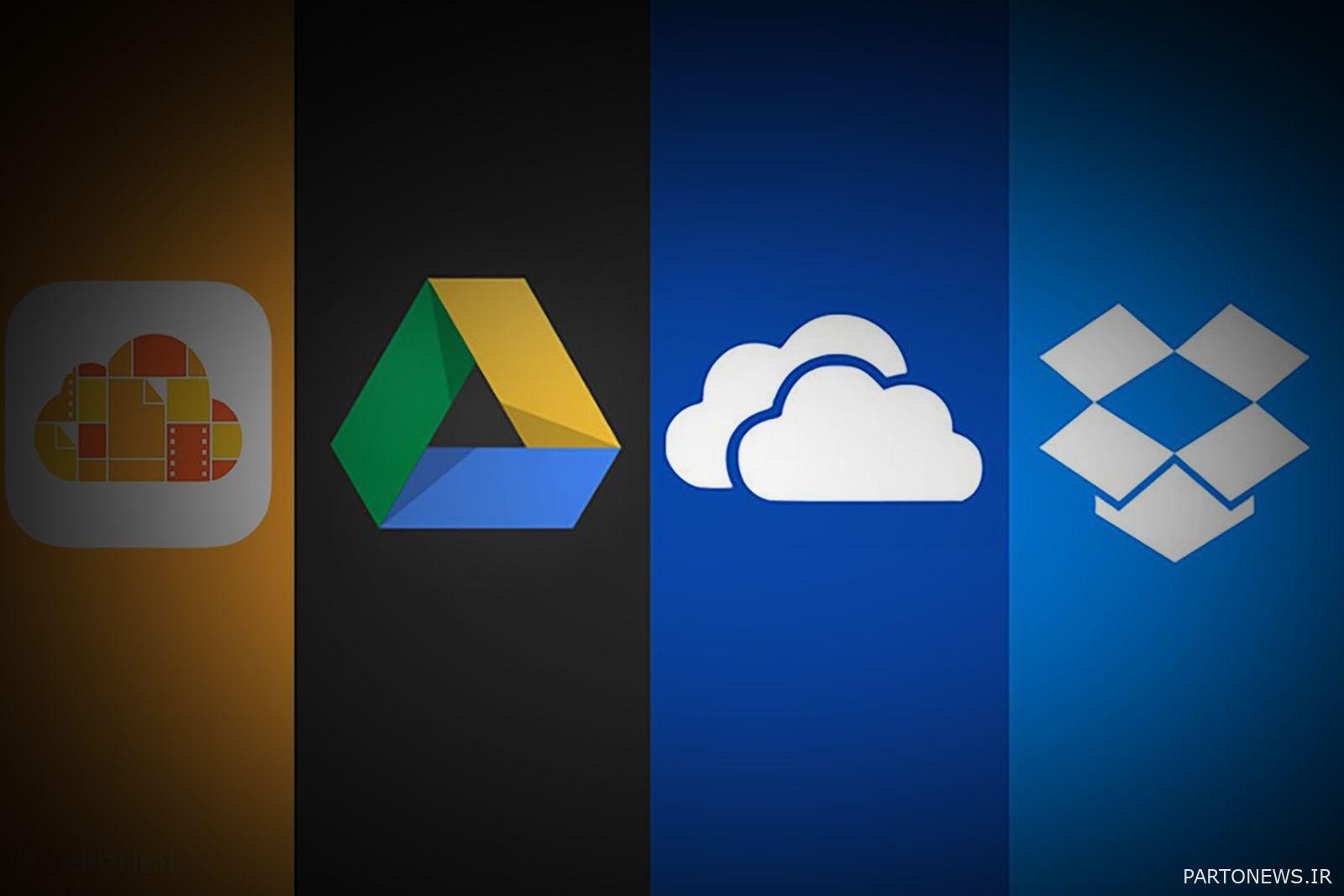
کدام سرویس ذخیره سازی ابری برای شما مناسب است؟ iCloud در مقابل Google Drive در مقابل OneDrive در مقابل Dropbox
Pocket-lint برای کمک به شما در بهینهسازی رویکرد ترکیب و تطبیق یا درک بهتر مزایا و معایب هر سرویس، به تمام سوالات شما پاسخ داده است.






